Google Play でのアプリのリリース
Bitriseリリース管理におけるこれまでのすべての段階を経たら、アプリのリリースの準備は完了です。アプリをすべてのユーザーに同時にリリースすることも、Google Playの段階的公開を設定することもできます
アプリがこれまでのすべての段階を経ると、リリースの準備が整います。アプリをすべてのユーザーに同時にリリースすることも、Google Play の段階的公開を設定することもできます
Google Play の段階的ロールアウトの構成
アプリを段階的にロールアウトして Google Play にリリースできます。段階的ロールアウトでは、アプリをいくつかの異なる段階でリリースし、各段階で一定の割合のユーザーのみが新しいバージョンを入手します。ユーザーには段階的リリースであることは通知されません。プロセスを自動化すると、各段階で異なるユーザー セグメントにアプリを手動でリリースする必要がなくなり、リリース管理が自動的に処理します。
Google Play の段階的ロールアウトの有効化
このオプションを選択した場合、バージョン更新は 7 日間にわたって一部のユーザーにリリースされます。ユーザーには、アプリが段階的にリリースされていることが通知されません。
失敗したロールアウト
何らかの理由でロールアウトステージが失敗した場合は、成功するか、ユーザーが自動化をキャンセルまたは一時停止するまで後でもう一度試します。失敗したロールアウトは、成功するまで 1 時間に 3 回試行されます。ロールアウトが成功すると、ステージのロールアウト時間には予定時間ではなく実際のロールアウト時間が表示されます
-
で リリース日 ステージングし、「リリースを管理」をクリックします。
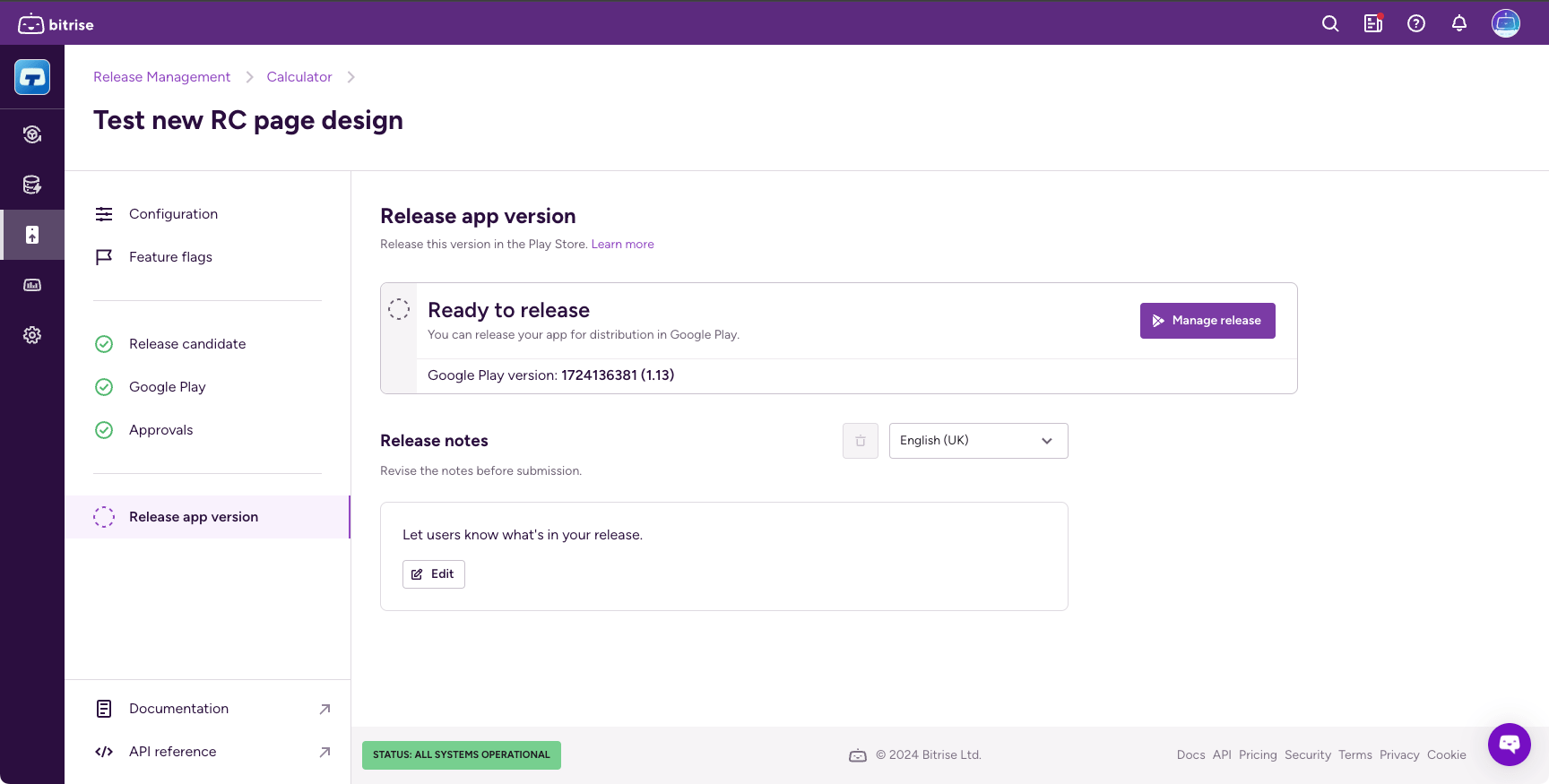
-
を選択 7 日間のロールアウト率を自動的に変更します オプション。
-
ロールアウトの開始日時を選択します。ロールアウトは現在時刻から少なくとも 10 分後に開始する必要があります。
-
クリック 。
自動化された段階的ロールアウト スケジュールのクリア
スケジュールされたロールアウトの最初の段階が完了する前に、スケジュールをクリアできます。最初の段階が失敗した場合でも、ロールアウト スケジュールをクリアすることはできますが、完了した後は、 自動化を一時停止する、 または キャンセルしてください。
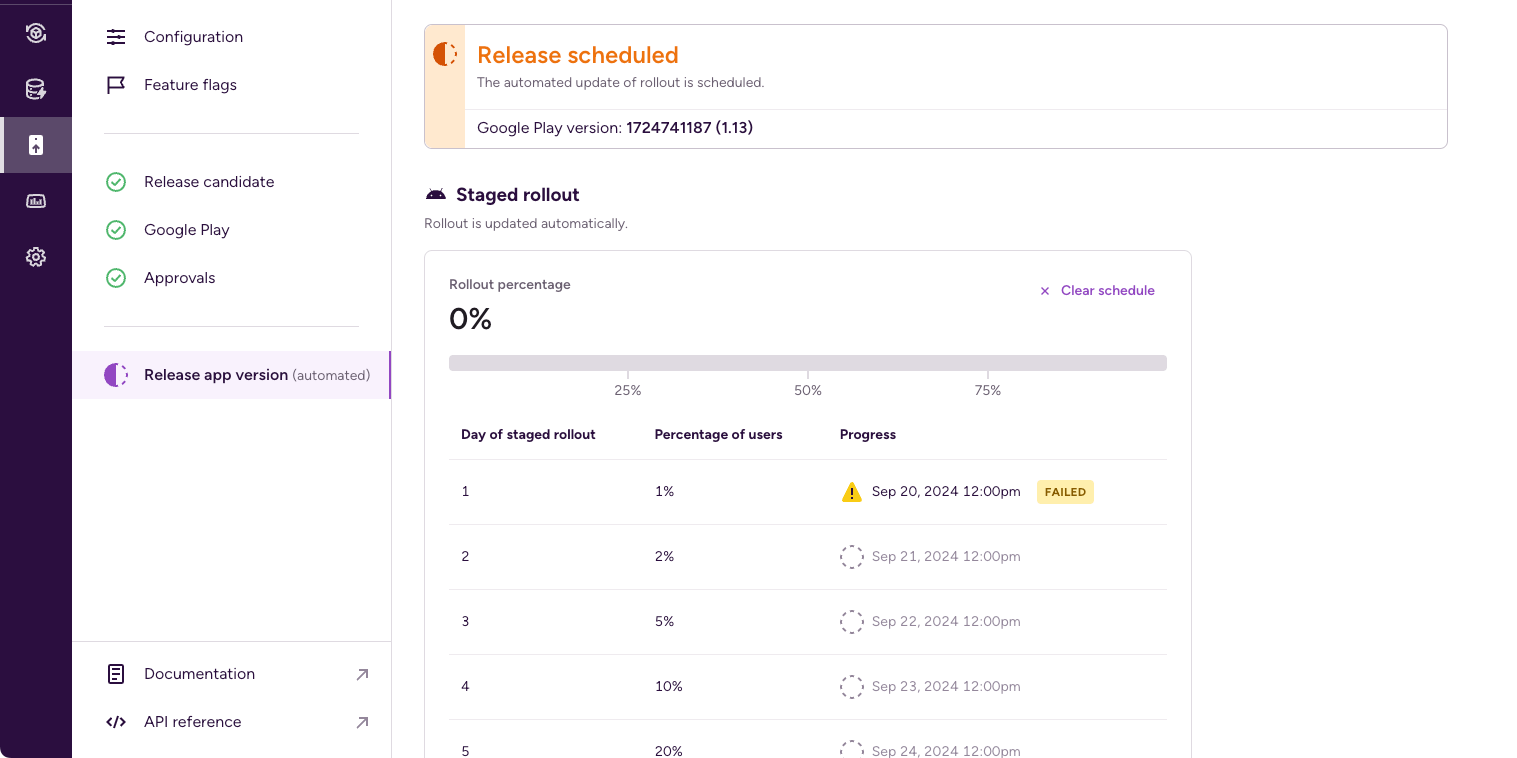
-
リリースを開きます。
-
に行きます リリース ステージ。
-
を見つける リリース概要 セクション。
-
クリック ボタン。
自動化された段階的ロールアウトのキャンセル
自動ロールアウトは、ロールアウトの最初の段階が完了した後でいつでもキャンセルできます。ただし、自動化がキャンセルされると再開することはできず、リリース管理で手動で更新することしかできません。
-
リリースを開きます。
-
に移動 アプリ版をリリース ステージ。
-
を見つける リリース概要 セクション。
-
クリック ボタン。
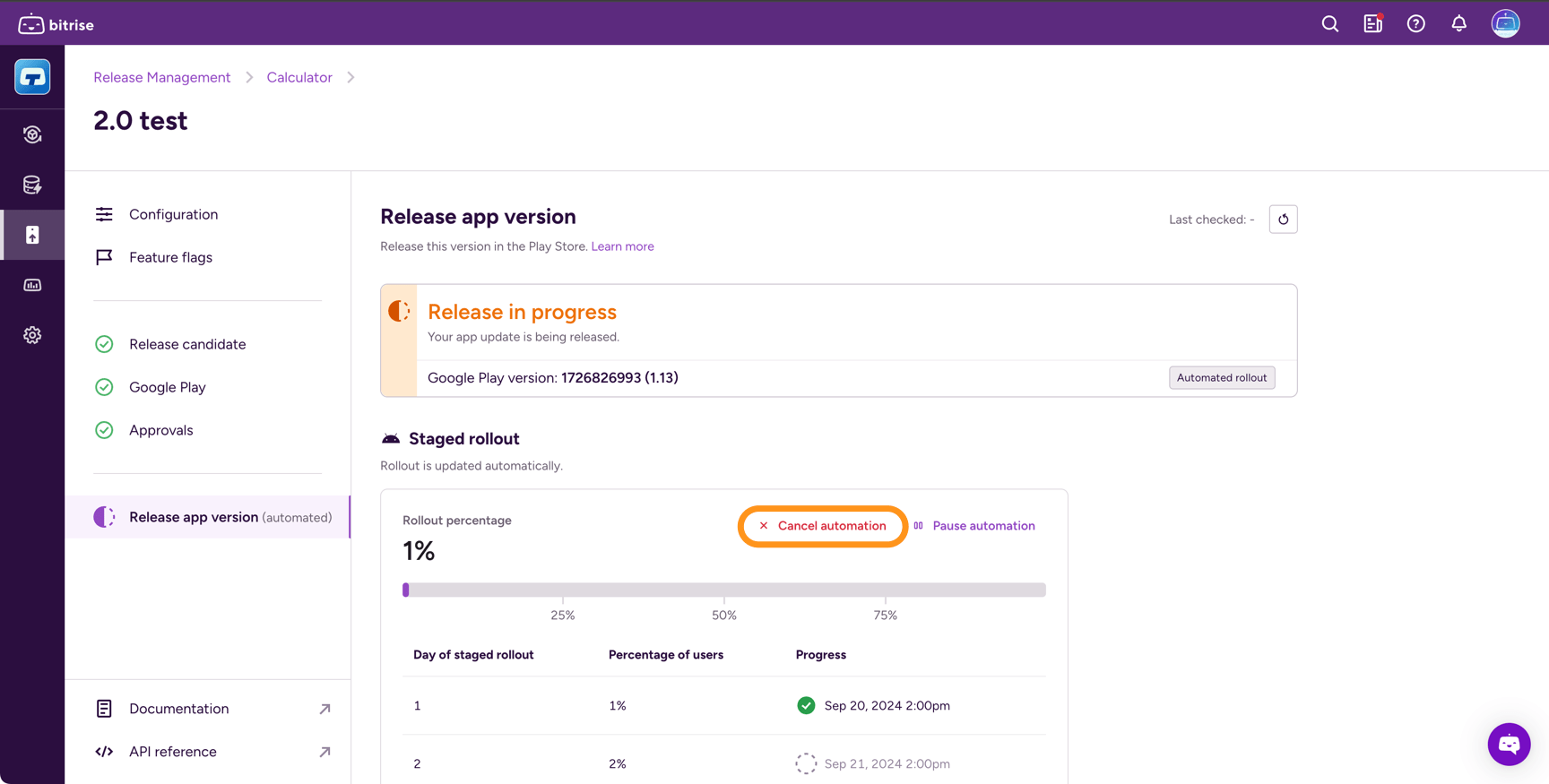
自動化された段階的ロールアウトの一時停止
ロールアウトの最初の段階が完了した後は、いつでも自動ロールアウトを一時停止したり再開したりできます。一時停止の回数や一時停止の長さに制限はありません。
-
リリースを開きます。
-
に移動 アプリ版をリリース ステージ。
-
に移動 段階的ロールアウト。
-
クリック 。
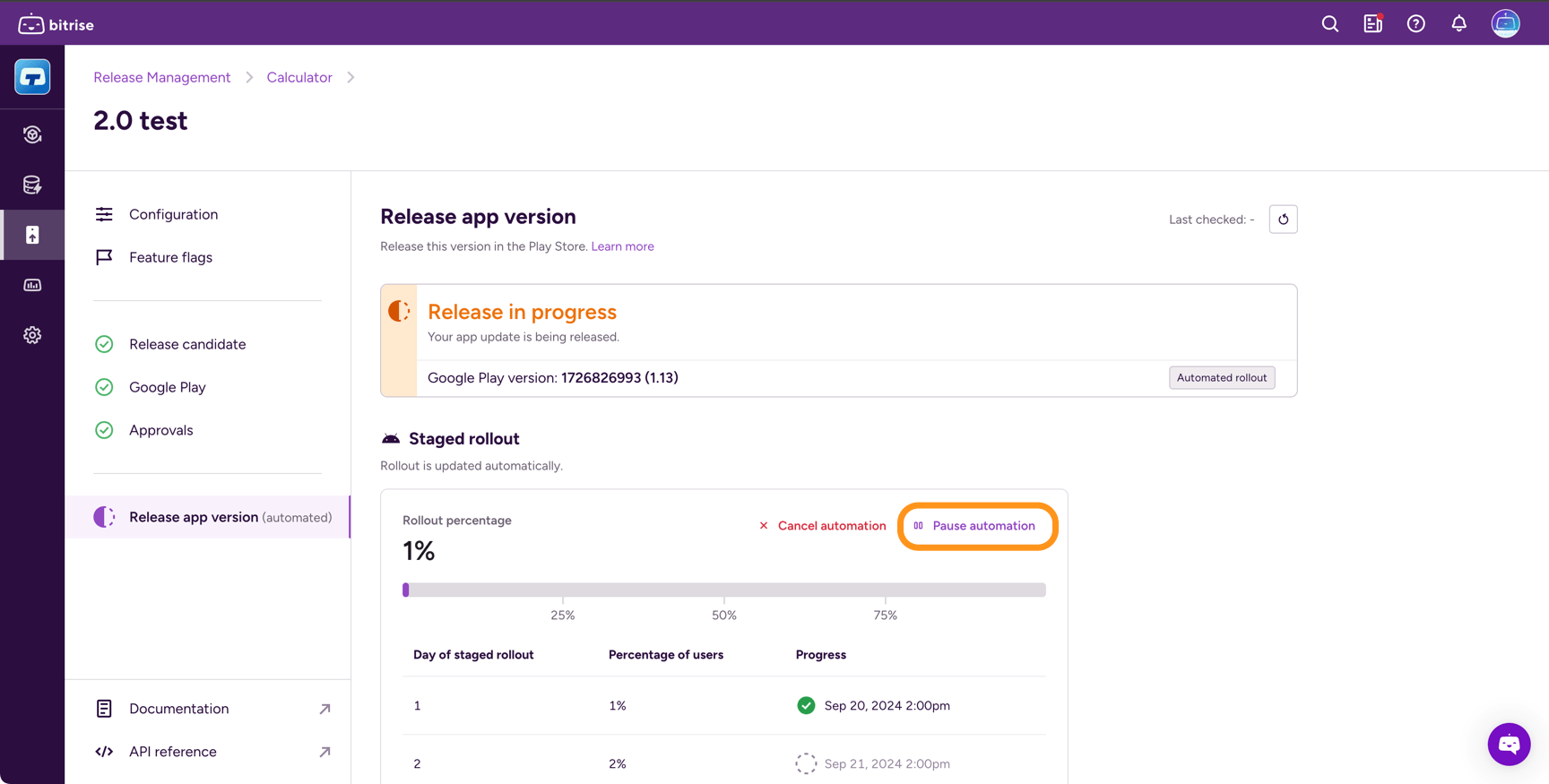
自動化された段階的ロールアウトの再開
ロールアウトの最初の段階が完了した後は、いつでも自動ロールアウトを一時停止したり再開したりできます。一時停止の回数や一時停止の長さに制限はありません。
-
リリースを開きます。
-
に行きます リリース ステージ。
-
を見つける リリース概要 セクション。
-
クリック ボタン。
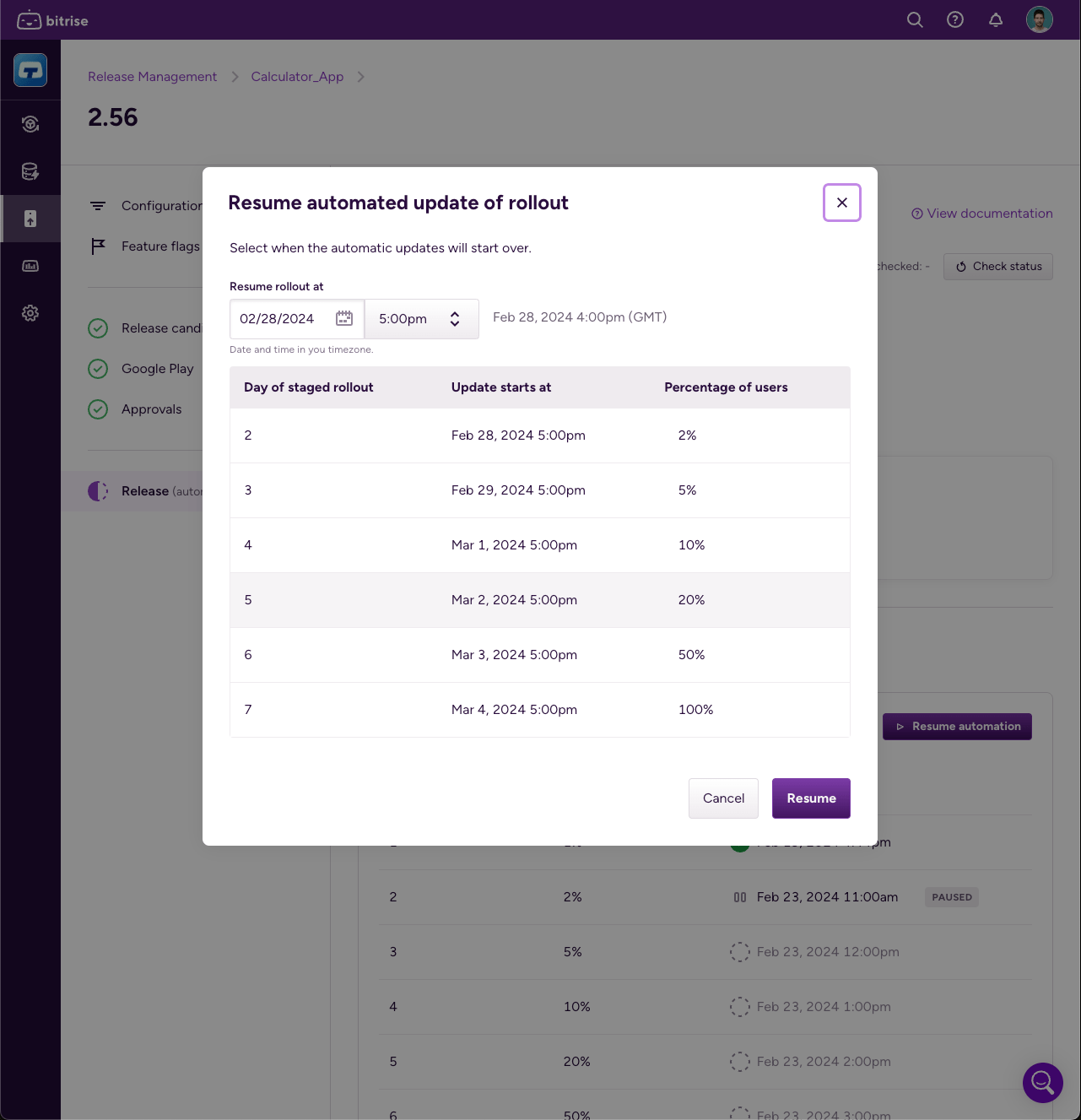
-
再開の日時を選択します。
最小時間
日時は現在時刻から少なくとも 10 分後である必要があります。
アプリをリリースする
すべての構成が完了したら、アプリをリリースできます。設定に応じて、アプリをすべてのユーザーに同時にリリースすることも、段階的にロールアウトすることもできます。
役割要件
アプリをリリースするには、接続アプリケーションのリリースマネージャロールが必要です。
-
リリースを開きます。
-
選択する 左側のナビゲーション バーにあります。
-
クリック 。設定に応じて、アプリをすべてのユーザーにリリースするか、段階的な公開を開始します
Android アプリのリリースノートの編集
リリースノートとは異なるアプリをリリースしたい場合 リリースプリセットに既に設定されている内容、新しいアプリバージョンを公開する前に、ノートを手動で編集できます。この変更によって、のデフォルト設定が上書きされることはありません リリースプリセット、現在のリリースにのみ影響します。
リリースマネージャーのみ
以下の点のみにご注意ください リリースマネージャー リリースノートを編集できます。
リリースプロセス中に Android アプリのリリースノートを変更するには:
-
を通過してください リリース候補、 グーグルプレイ、および 承認 ステージ、そしてクリック アプリバージョンをリリース 左側にあります。
-
下にスクロールして リリースノート そしてクリック [編集]。テキストボックスにはデフォルトのリリースノートの内容が表示されます。
-
テキストに変更を加えます。この新しいコンテンツは、以下のローカリゼーションに適用されます 言語:。
-
をクリックすると、新しいコンテンツを他のローカライズ版にコピーできます。 [コピー] そして、他のローカリゼーションを選択する。